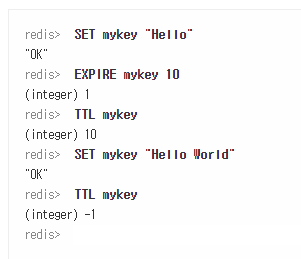사용자 추가 - adduser
adduser를 사용할 경우 사용자의 홈디렉토리를 같이 생성하며 비밀번호 설정도 같이 한다.
# adduser 사용자명# adduser guest1
Adding user `guest1' ...
Adding new group `guest1' (1001) ...
Adding new user `guest1' (1001) with group `guest1' ...
Creating home directory `/home/guest1' ...
Copying files from `/etc/skel' ...
New password:
Retype new password:
passwd: password updated successfully
Changing the user information for guest1
Enter the new value, or press ENTER for the default
Full Name []:
Room Number []:
Work Phone []:
Home Phone []:
Other []:
Is the information correct? [Y/n] y사용자 삭제
- 홈 디렉토리는 같이 삭제가 안되서 찾아서 해봤는데 대부분 안된다.
사용자만 삭제
# userdel -f 사용자명홈 디렉토리 삭제
# rm -r 디렉토리명